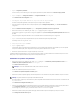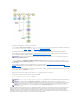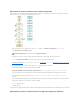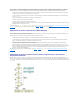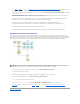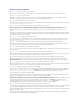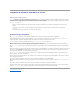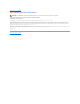Users Guide
1. Suivez étape1àétape8 dans la section «Déploiementdeplusieurssystèmesayantuneconfigurationlégèrementdifférente»pourcréeruneimage
amorçableafindedéployerunsystèmed'exploitation,parexemplelesystèmed'exploitationWindowsServer2003.
Dansl'écranAccueil de Systems Build and Update Utility, cliquez sur SOI.Dansl'écranSélectiond'unsystèmed'exploitationàinstaller,sélectionnez
Windows Server 2003.
Sivouschoisissezégalementd'exporterlaconfiguration,vouspouvezl'importerultérieurement(dansuneautresession)encliquantsurImporter la
configurationsauvegardéedansl'écranAccueil de Systems Build and Update Utility.
2. Dansl'écranAccueil de Systems Build and Update Utility, cliquez sur SOIetsélectionnezunautresystèmed'exploitation,parexempleRedHat
EnterpriseLinux5.3,exportezlaconfigurationdecesystèmed'exploitationetgénérezuneimageISO.
3. Demême,configurezetgénérezuneimageISOpouruntroisièmesystèmed'exploitation,parexempleWindowsServer2008.
VousdisposezàprésentdetroisimagesISOpourlestroissystèmesd'exploitationquevoussouhaitezinstallersurplusieurssystèmes.
4. CréeztroissupportsamorçablesdifférentspourlestroisimagesISO,respectivement.
5. Démarrezlenombrecorrespondantdesystèmesaveclesupportamorçablecorrespondantpourinstallerlessystèmesd'exploitationrequis.
Réutilisationdesfichiersdeconfiguration
Danscescénario,vouspouvezimporteretréutiliserunfichierdeconfigurationquevousavezcrééetexportéaucoursd'unesessionprécédente.Vous
pouvezutilisercefichierdeconfigurationetcréerplusieursimagesISOayantuneconfigurationlégèrementdifférente.Cetteconfigurationpeuts'appliquerau
systèmeactuelouàplusieurssystèmes.VousdeveztoutefoiscréerdesimagesISOdistinctespourchaquevariationdudéploiementdeplusieurssystèmes.
Pourlesystèmeactuel,vouspouvezappliquerdirectementlaconfigurationquevousavezimportée,avecdelégèresmodifications,lecaséchéant.
1. Dansl'écranAccueil de Systems Build and Update Utility, cliquez sur Importerlaconfigurationsauvegardée.
L'écranImporter la configurationapparaît.
2. Spécifiezl'emplacementdepuislequelvoussouhaitezimporterlefichierdeconfigurationetcliquezsurContinuer.
L'écrandeprogressionapparaît,suividel'écranDétailsdufichierdeconfigurationimporté.
3. Cliquez sur Accueil de Systems Build and Update Utility.
4. Modifiez la configuration existante des modulesMiseàjourdemicrologiciel, Configurationmatérielle et SOI,lecaséchéant.
5. Créezl'imageISOdecetteconfigurationensuivantétape4àétape8 dans la section «Déploiementdeplusieurssystèmesayantlamême
configuration».
Retouràlapagedusommaire
REMARQUE:Lorsquevousimportezlefichierdeconfiguration,tousleschampsdel'interfaceutilisateursontrenseignés. Vous pouvez modifier les
modulesMiseàjourdemicrologiciel,ConfigurationmatérielleetSOIselonlesbesoins.Veilleztoutefoisànepasapporterdemodificationsdansl'écran
Sélectiond'un(de)système(s);sinon,laconfigurationexistantepourlestroismodulesseraentièrementréinitialisée.